| Меню сайта |
Главная страница
Форум
Уроки фотошоп
Дополнения фотошоп
Шаблоны фотошоп
детские
женские
Рамки фотошоп
PSD файлы
Клипарт фотошоп
Полезно знать
Важное
|
 |
| Фотошоп онлайн |
 |
 |
|
В категории материалов: 18
Показано материалов: 1-10 |
Страницы: 1 2 » |
Сортировать по: Дате↓ · Названию · Рейтингу · Комментариям · Просмотрам

Присвоение горячих клавиш часто выполняемым операциям Photoshop
предусматривает использование определенных клавиатурных сочетаний для
выполнения самых разных операций.
В частности, таким способом удобно активизировать различные кнопки на панели инструментов.
И
все же для некоторых функций программы придется назначать «горячие»
клавиши вручную. Скажем, если вы часто применяете фильтр Gaussian Blur
(Размытие по Гауссу), будет целесообразно сопоставить ему отдельную
комбинацию кла-виш.
Вы можете изменить и те клавиатурные
сочетания, которые изначально присутствуют в Photoshop (например,
сохранять файл не нажатием Ctrl+S, а как-либо иначе). Если выбранная
вами альтернатива уже отведена для какой-то другой операции, программа
предупредит вас об этом, чтобы вы могли подобрать другую
комбинацию.«Горячие» клавиши существенно облегчают работу на компьютере –
осталось только потренировать память, чтобы хорошенько запомнить их. 1. Откройте меню Edit 2.
Выберите пункт Keyboard Shortcuts (Клавиатурные сокращения). Появится
диалоговое окно Keyboard Shortcuts and Menus (Клавиатурные сокращения и
меню). 3. В списке Shortcuts For (Клавиатурные сокращения для...) выберите пункт Application Menus (Меню программы). 4. В центральной части окна щелкните по стрелке рядом с пунктом Filter (Фильтр).
5. Вы увидите перечень фильтров, вызываемых из главного меню программы,
и соответствующих им «горячих» клавиш (если таковые имеются). 6. Прокрутите список, чтобы найти в нем пункт Blur (Размытие). 7. Щелкните по пункту Gaussian Blur (Размытиепо Гауссу). Напротив отмеченного вами фильтра
появится пустое поле, куда требуется ввести клавиатурное сочетание. 8. Нажмите
клавиши, с помощью которых вы хотите применять данный фильтр. Если
выбранный вами вариант уже используется, вы увидите предупредительный
знак. В таком случае сделайте другой выбор. Нажмите кнопку Accept
(Принять). 9. Нажмите кнопку Accept (Принять). Программа запомнит «горячие» клавиши
для фильтра Gaussian Blur. 10. Щелкните по кнопке OK. Проверьте, работает ли фильтр по нажатии
указанных вами клавиш.
|
 Слово коллаж имеет французское происхождение. Любая энциклопедия
содержит определение коллажа, как "технический приём в изобразительном
искусстве, суть которого состоит в сочетании нескольких материалов с
различными фактурами, цветами и изображениями. Основная цель создания
коллажа — за счёт сочетания разнородных материалов придать эмоциональную
окраску композиции".
Самое удивительное заключается в том, что с программой Фотошоп не нужно
будет возиться с клеем, ножницами и кусками разных материалов, чтобы
построить настоящее произведение искусства. Все фактуры, цвета и
изображения могут быть представлены в виде цифровых изображений, которые
будут обрабатываться с помощью функций программы Фотошоп. Мало того, в
Фотошоп можно создавать собственные, не существующие в реальности, но
притягивающие взгляд материалы, которые можно использовать в своих
очаровательных композициях.
Считаете, что работать в программе Фотошоп очень сложно? Тогда посмотрите видеокурс «Фотошоп уроки для повышения мастерства».
В ёмких и законченных видеоуроках мастер рассказывает и показывает, как
решить ту или иную практическую задачу по обработке изображения.
А для чего нужно вообще возиться с программой Фотошоп да ещё и делать коллажи?
Во-первых, хороший коллаж, в который автор вложил
душу, распечатанный на отличной фотобумаге и вставленный в рамочку может
стать отличным оригинальным подарком. Разве вы не мучаетесь вопросом, а
что можно подарить оригинальное и приятное человеку? Вот вам и отличное
решение больного вопроса.
Во-вторых, коллаж может стать выражением вашего
творческого я, которое было безжалостно задвинуто в тёмный чулан на пути
достижения жизненных целей, активно насаждаемых в
школе-институте-офисе. Оставьте в стороне ваши амбиции и планы и
внимательно прислушайтесь к себе — так ли нужны эти карьерные и
материальные достижения для реализации своих детских мечтаний. В такие
моменты можно сесть и сделать для самого себя коллаж с собственным
участием. Например, вы когда-то мечтали стать космонавтом. Значит самое
время сделать коллаж, на котором будут ракеты. Космос, далёкие планеты и
вы в качестве главного героя. А потом этот коллаж можно просто спрятать
и никому не показывать. И в трудные моменты, которые частенько
случаются на нашем жизненном пути, достать из потаённого места коллаж и
дать своей душе отдохнуть и набраться сил в стране детских мечтаний, где
все возможно и все по плечу.
Вот так Фотошоп может стать тем инструментом, который изменит жизнь в лучшую сторону. |
 Казалось бы, вырезать лицо с одной фотографии и вставить на другую очень просто. Но не спешите с выводами.
Во-первых, нужно тщательно подобрать размер лица. Оно
должно соответствовать пропорциям той фигуры, вместе с которой будет
образовывать законченную картину. Очень часто у неопытных авторов
получаются слишком крупные или мелкие черты лица, которые сразу выдают
искусственность происхождения фотографии.
Во-вторых, необходимо тщательно подбирать и
настраивать цвет кожи вставляемого лица. Согласитесь, смешно смотрится
загорелое лицо на белокожей шее да ещё и в сочетании с бледными ушами.
Но кожа шеи — это лишь очевидный участок фотомонтажа. Очень часто авторы
забывают о сочетании цвета кожи лица и на других участках тела. Такая
забывчивость также часто приводит к низкому качеству фотомонтажа и
выдаёт автора с потрохами.
В-третьих, нужно обращать внимание на направление
освещения на основном изображении и вставляемых лицах. Определить
направление освещения можно с помощью расположения теней. Согласитесь,
смешно выглядит картина, на которой лицо освещено справа, а тень от
фигуры тоже ложиться направо. Диссонанс расположения теней замечается на
подсознательном уровне. Такая ошибка может испортить впечатление от
отлично выполненной работы.
В-четвертых, нужно обращать внимание на мелкие детали,
которые могут переместиться вместе с изображением или которых будет не
хватать для завершения образа. Например, вставленное лицо с ухом может
«подвесить» в воздухе крупную серёжку на оригинале. Или колье может
выступать прямо из шеи — бр-р-р-р! Очень забавно выглядят забытые пальцы
или даже целые кисти, которые могут образовывать нелепые композиции на
финальном изображении.
Не знаете как делать фотомонтаж? Тогда вам поможет видекурс «Фотошоп уроки для повышения мастерства».
Смотрите, повторяйте и набирайтесь опыта. Небольшой совет — для
повышения эффективности обучения можно использовать свои собственные
фотографии. Так будет устанавливаться эмоционально-ассоциативная связь с
практическими навыками. |
 Самый простой сайт можно сделать в обычном текстовом редакторе, такие
есть в любой операционной системе. Для этого процесса нужно знать лишь
несколько тегов HTML. Однако удовлетворение от проделанной работы очень
быстро пройдёт. Захочется добавить функций, придать индивидуальность и
наполнить смыслом страницы сайта.
Так или иначе, но работа над развитием сайта приведёт к тому, что нужно
будет редактировать достаточно много изображений. Нужно будет
оптимизировать размер изображений, создавать иконки и различные кнопки,
делать фоны и так далее. А уж, если захочется разместить на своём сайте
галерею собственных творений или портфолио серьёзных работ, то придётся
всерьёз заниматься изучением программы для работы с растровыми
изображениями.
В данной сфере признанным лидером является программа Фотошоп.
Веб-мастеру без неё будет намного сложнее работать над сайтом, тем
более, что очень многие функции Фотошоп предназначены для подготовки
изображений для Интернет.
Овладев тонкостями работы с программой, можно будет создавать отличные
фоновые изображения, которые, к тому же, будут оптимизированы по
размеру. Такой подход даст выигрыш при загрузке сайта в браузере
пользователя. Кому нравиться ждать несколько минут загрузки пусть даже и
красивой картинки? Программа Фотошоп позволяет использовать изображения
с только совместимыми с веб цветами, что даёт гарантию одинакового вида
изображения во всех браузерах.
В Фотошоп легко работать над изображениями для кнопок и меню, которые
имеют несколько различных состояний, для каждого из которых нужна
отдельная картинка. Работая со слоями легко делать несколько различных
вариантов изображения кнопки, которые будут согласованы между собой по
положению и цветовой гамме. При этом ещё в Фотошоп можно увидеть, как
будет выглядеть кнопка в разных состояниях и насколько гармонично она
будет сочетаться с остальным графическим решением сайта.
Владение программой Фотошоп открывает для веб-мастера безграничные
перспективы в сфере создания интернет-проектов. Современные графические
решения и модные композиции для сайтов прочно войдут в инструментарий
разработчика. |

Зачем нужен графический дизайн интернет-сайту? Если впадать в
реализацию крайностей, то можно, действительно, сделать вывод, что
графика на сайте не нужна. Развитие HTML и CSS языков движется в
направлении реализации изощерённого оформления текста встроенными
средствами браузеров. Все новейшие версии современных браузеров начинают
поддерживать новые директивы разметки. Так что выдающееся оформление
веб-страниц можно вскоре будет переложить на скупые строчки,
определяющие стиль в файле CSS или в коде HTML. И все чудесные кнопки,
пункты меню и завораживающие эффекты фона (например, тени или
градиенты) будут представлять собой пару текстовых строчек, а не набор
картинок, которые хранятся рядом со страницей и подгружаются по мере
необходимости.
Конечно, такие шаги в веб-индустрии направлены на то, чтобы, во-первых,
оптимизировать и ускорить работу веб-приложений, а во-вторых, облегчить
работу людей, который создают веб-страницы. И даже упорный и дубовый
Интернет Эксплорер при таком напоре новых технологий будет вынужден либо
сдаться и уйти со сцены (просто потому, что уже сейчас ему есть как
минимум четыре прекрасные альтернативы), либо принять условия игры и
соответствовать требованиям.
Однако, не стоит торопиться и списывать использование растровых изображений в веб-технологиях.
Во-первых, все фотографии и рисунки, которыми так
любят обмениваться пользователи быстрорастущих социальных сетей, по
прежнему остаются растровыми изображениями. Да, изменяется формат их
представления, который позволяет сохранять качество при меньших размерах
файла. Но суть все равно остаётся - это по прежнему набор цветных
точек, которые складываются в картинку.
Во-вторых, даже при минималистском подходе к
разработке веб-страниц может возникнуть необходимость вставить
иллюстрацию, на которой несколькими штрихами будет отражено то, что
придётся описать на нескольких страницах текста.
В-третьих, если веб-проект будет связан с
пользователями (а для чего вообще делается веб-сайт как не для
пользователей?), то нужно учитывать стремление большинства придать
индивидуальность своим проявлениям в сети. Что в первую очередь
выражается в использовании оригинальных аватарок. Никакие директивы HTML
не смогут сделать маленькое и оригинальное изображение,отражающее
внутреннее я своего владельца.
Перечисленные три фактора — это то, что лежит на поверхности. А если
копнуть суть веб-дизайна глубже, то неразрывная связь языков разметки и
скриптов с растровыми изображениями проступит во всей своей красе и
самобытности.
Так что можно, конечно, закрывать глаза на очевидное, но рано или
поздно оно просто уткнётся в лоб упрямого. А значит надо браться за освоение Фотошоп. |
 Художник, который виртуозно владеет кистью или карандашом, тратит
многие годы на совершенствование своего мастерства. Правильно будет
сказать, что настоящие мастера учатся практически всю свою жизнь. Такое
положение отпугивает большинство из нас от реализации своих творческих
способностей. Ну где взять время и силы на то, чтобы после трудового дня
ещё и кисточками по мольберту возить? Если вы задаёте себе такой
вопрос, то стоит задуматься над тем, что на самом деле вам нравится.
Ведь внутренний художник может выражаться не только в создании картин с
помощью масляных красок и карандашей. Может быть, стоит попробовать
что-то другое — например, вязание, шитье (один штурман подводной лодки
за время долгих походов открыл в себе талант к шитью детских платьев).
А проще всего попробовать использовать для своего творчества компьютер.
Ведь можно не рисовать с чистого листа, а брать фотографию из семейного
архива и работать с ней.
Такой подход имеет несколько преимуществ.
Во-первых, компьютер есть сейчас в каждой семье. И
всегда можно найти время, когда он свободен и доступен. Так что не нужно
будет тратиться на набор красок и холсты.
Во-вторых, цифровая фотография за последние несколько
лет активно вторглась в нашу жизнь. Иметь мобильный телефон без цифровой
камеры просто не модно. А её возможностей вполне хватит для начала
реализации своих творческих способностей.
В-третьих, существует множество программ, которые
позволяют редактировать изображения. Конечно, самая лучшая из них — это
Фотошоп. И не беда, если вы робеете, когда перед вами распахивается её
интерфейс. Видеокурс «Фотошоп уроки для повышения мастерства»;
поможет не только преодолеть страх, но и подскажет, как и что
использовать при реализации конкретных произведений искусства, в которые
на ваших глазах превращаются обычные фотографии в течении урока.
В-четвёртых, если вам нужно признание или одобрение,
то свои цифровые творения легко можно разместить в Интернете на всеобщее
обозрение. А при некотором развитии навыков такое хобби можно даже
превратить в источник дополнительного дохода, продавая свои картины на
микростоках.
В-пятых, даже если у вас ничего не получится, вы всегда сможете просто удалить свои произведения и просто выключить компьютер.
Попробуйте. Фотошоп — ваш друг на пути к вашему внутреннему художнику,
которого когда-то давно плохие люди заперли в тёмный чулан. Пора его
выпустить оттуда и дать ему свободу. Пусть творит! |
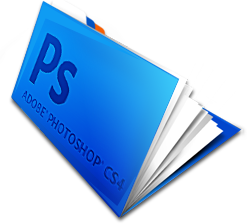 Какую роль играет программа Фотошоп при разработке веб-проекта? Чтобы
ответить на поставленный вопрос, давайте рассмотрим процесс создания
сайта.
Начинается все с идеи. На этом этапе, как правило, активно используются
карандаши, ручки, маркеры, бумага и различные планшетные доски. В ходе
активного творческого и мыслительного процесса в тумане будущего
смутными очертаниями проступают контуры страниц и функций сайта. А
результатом может стать довольно увесистая папка с эскизами.
Затем наступает этап разработки макета. На этом этапе активно используют программу Фотошоп.
Все страницы сайта должны появиться сначала в виде растровых картинок в
полный размер оригинала. Именно на таких макетах прорабатываются все
графические решения для сайта. Ведь нужно все чётко спланировать — как
будет фон сочетаться с различными состояниями кнопок и меню, и они сами
будут выглядеть, какой шрифт будет использоваться для различных текстов,
как будет размещаться логотип и другие изображения. И таких "как" на
данном этапе очень много. А в Фотошопе очень удобно решать все вопросы
связанные с графикой. Интерфейс программы и возможности за многолетнюю
историю развития проработаны так, что сверстать макет, а потом внести в
него изменения очень легко. На финишной линии данного этапа появляется
большое количество изображений будущего сайта, в которых уже можно
увидеть, то что потом будет удивлять посетителей.
И, наконец, начинается этап воплощения. В дело вступают программисты,
пишется много кода на разных языках для реализации функций сайта,
создаются базы данных и верстаются реальные веб-страницы. Но и на этом
этапе активно используется программа Фотошоп. С её помощью на основе
макетов подготавливают изображения для фонов, различных состояний кнопок
и меню. Фотошоп помогает веб-дизайнерам установить правильные значения
для цвета текста. И в результате на свет появляется рабочая версия
сайта, которая встречает посетителя прекрасным графическим дизайном и
отличным функционалом.
Но это ещё не все. Теперь надо наполнить сайт увлекательным
содержанием. И здесь снова используется программа Фотошоп. С её помощью
готовят чудесные картинки для познавательных статей и изображения для
интересных галерей. Ведь очень важно так сформировать изображение, чтобы
оно сохранило все свои графические качества и при этом занимало как
можно меньше места на диске. Такая задача очень легко решается в
программе Фотошоп.
Вот, собственно говоря, и все. Сайт готов и радует посетителей. Ну а
без программы Фотошоп процесс его создания был бы намного сложнее. |
 Программа Фотошоп может стать той самой лопатой, с помощью которой можно откопать для себя состояние. Как?
Во-первых, если открыть газету с объявлениями даже в каком-нибудь
провинциальном городишке, то даже там можно найти объявления о том, что
на работу требуются дизайнеры, владеющие Фотошоп. Дело в том, что
графика в наше время используется практически везде.
Не будем говорить про печатные издания, ибо это очевидный факт. Но
взгляните на полки магазинов — почти все товары имеют красочную
упаковку. Это результат работы дизайнеров в программе Фотошоп.
Взгляните на уличную рекламу и вывески — это тоже результат работы
дизайнеров в программе Фотошоп.
Конечно, вы можете возразить, что нужно иметь художественное
образование, чтобы создавать такие сложные изображения. И вот тут вы
ошибётесь. Не верите — смотрите курс «Фотошоп уроки для повышения мастерства».
В отлично сделанных уроках вам популярно объяснят, как можно работать с
графикой, не обладая твёрдой рукой художника. Уверяю вас, что сделать
рекламный баннер или упаковку для муки по плечу любому человеку, которые
действительно этого хочет. А хорошие дизайнеры и получают хорошо.
Конечно, можно использовать Фотошоп в сочетании с цифровой камерой для
изготовления фотографий в школах и детских садах. Сложного в данном
процессе нет ничего: сделали снимки ребятишек, скачали из Интернета
рамки для коллективных и индивидуальных фотографий, подправили огрехи
оптики фотоаппарата в программе Фотошоп, там же вставили фотографии в
рамки, снабдили их надписями — готово. Можно пойти дальше — делать
календари, подарочные коллажи к различным юбилеям и тому подобное. Даже
если вам необходимо сделать Обзор казино и снабдить его картинками, вам снова поможет Фотошоп.
Менее очевидный и мало известный способ заработка на изображениях —
продажа их на специальных биржах. Такие биржи получили название
"микростоков". А пользуются ими веб-мастера, дизайнеры и различные
студии для создания собственных работ — сайтов, различных упаковок,
афиш, баннеров. Причём покупатели на изображения приходят на микростоки
со всего мира. Да и изображение может быть продано несколько раз. А
зачем покупать изображения, когда весь Интернет наполнен графикой —
можно накачать чего угодно? Все дело в том, что авторские права на
свободно скачанные изображения принадлежат владельцу сайта, с которого
они скачаны. И будет очень обидно, например, выплачивать компенсацию за
нарушение авторского права при использовании таких картинок в дизайне
упаковки или в рекламном баннере. А покупка изображения на микростоке
означает передачу права на его использование. Так что серьёзные
дизайнеры предпочитают использовать чистые с юридической точки зрения
материалы, чтобы избежать возможных потерь на судебные разбирательства и
выплаты штрафов.
Для талантливого человека программа Фотошоп предоставляет огромное поле деятельности и массу возможностей обеспечить себе материальный достаток, занимаясь любимым делом.
Попробуйте, и вам понравится! |
Встречались с ситуацией, когда в Adobe Photoshop, вместо привычного русскоязычного шрифта, отображается следующее:

Данная проблема очень легко решается!
Очень много вебмастеров на сайтах и форумах, которые посвящены
графическому редактору Adobe Photoshop, задают примерно такой вопрос: "Как распознать кириллицу в Photoshop?"
Ответ прост, для этого нужно сделать следующие операции:
1. Пуск --> Выполнить --> regedit
2. Затем выбираем папку в следующем порядке: HKEY_LOCAL_MACHINE
--> SYSTEM --> CurrentControlSet --> Control --> Nls -->
CodePage
3. Нужно исправить: 1252 - cp_1252.nls на cp_1251.nls.
4. Перегружаем компьтер.
P.S. Если у вас установлена операционная система Windows NT, то
1252 нужно изменить на значение c_1251.nls и после этого перезагрузить
компьютер
|
1. Чтобы отключить какой-либо плагин (plugin) "******", следует переименовать папку с этим плагином в "~******".
2. Чтобы освободить память компьютера, надо выбрать в меню программы Edit > Purge > Histories. Этим вы очистите историю всех открытых документов.
3. Всегда, когда вы используете окно History и изменяете свое
изображение, все изменения в хистори, ниже активного, удаляются, т.е
замещаются текущими изменениями. Но если выставить параметр Allow Non - Linear History,
что в переводе означает "нелинейная история", в опциях окна History, то
можно будет выбрать какое-либо действие в History и изменять свое
изображение, а все изменения будут сответветственно добавляться ниже.
Так же можно удалить ненужные действия History, не теряя при этом
действия находящиеся ниже.
4. Желательно не назначать Фотошопу, в качестве рабочего диска тот том,
что и для свап - файла вашей операционной системы, в частности, это C:\.
Из-за этого уменьшится скорость работы и всей системы Windows и конечно
же самого Фотошопа. Ну и разумеется, чтобы фотошоп не тормозил,
необходимо располагать необходимым свободным местом на вашем рабочем
диске. |
|
| Статистика |
Онлайн всего: 1 Гостей: 1 Пользователей: 0
Зарег. на сайте Всего: 10143
Новых за месяц: 11
Новых за неделю: 2
Новых вчера: 1
Новых сегодня: 0
Из них
 Администраторов: 5 Администраторов: 5
 Модераторов: 3 Модераторов: 3
 Журналистов: 51 Журналистов: 51
 Обычных юзеров: 10057 Из них Обычных юзеров: 10057 Из них
 Парней: 2237 Парней: 2237
 Девушек: 7906 Девушек: 7906
Сегодня нас посетили--
|
| Наш баннер |
Мы будем вам признательны, если вы разместите нашу кнопку у себя на сайте.
Если вы хотите обменяться с нами баннерами, пишите админу
или оставьте заявку на форуме:

88 x 31
150 x 100
468 x 60
|
|




